我们都知道网上的重装系统软件特别多,当我们需要时却不知道如何选择才好,又怕有些重装系统软件有病毒,那么小编今天在这介绍一款老桃毛重装系统软件,那么老桃毛如何使用u盘重装系统呢?接下来小编就把老桃毛u盘重装系统教程分享给大家。
老桃毛u盘重装系统教程:
1.首先我们准备一个8G内存的空白u盘,然后将它制作成u盘启动盘。
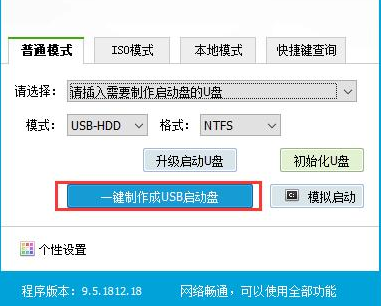
2.接着我们插入制作好的U盘启动盘,开机或重启电脑,出现主板画面时快速按下U盘启动快捷键,设置U盘启动进入如下图所示的界面,选择“1”选项,按下“Enter”键进入。
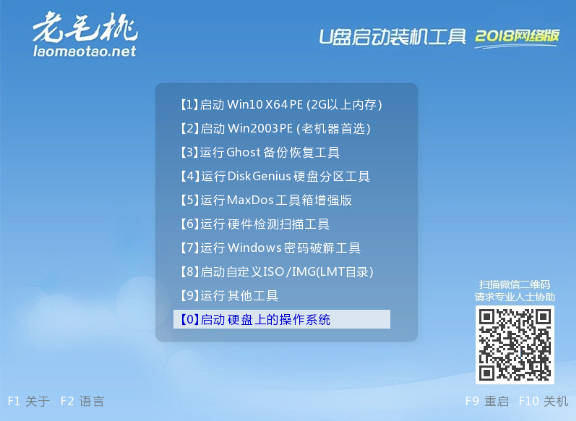
3.然后我们双击老毛桃一键装机软件打开它。

4.在安装系统选项中选中镜像文件并选择win8系统安装位置,安装位置选择C盘(注意:C盘会被格式化),最后选择“执行”。
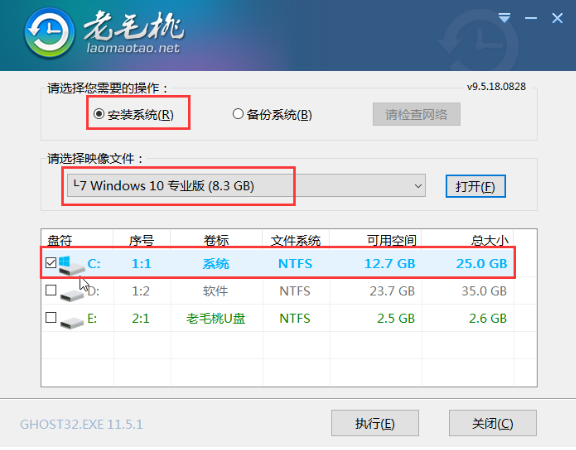
5.在弹出窗口中出现的选项前打勾,点击“是”。
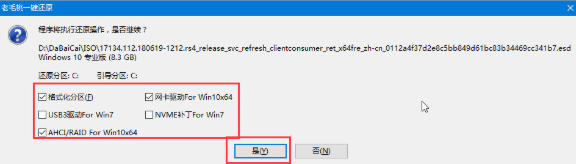
6.Win10系统安装完成后重启电脑的同时我们需要移除U盘。
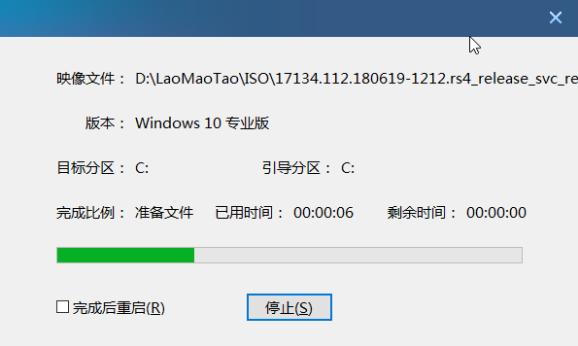
7.安装完成弹出的窗口提示我们需要重启电脑,我们点击“是”即可。
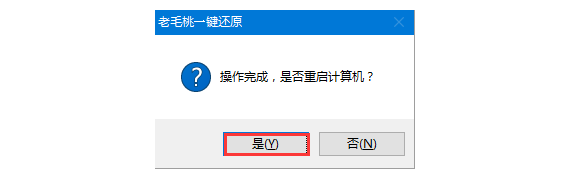
8.重启后进入重装系统的另一阶段,当进入win10系统桌面后也就表示重装成功。
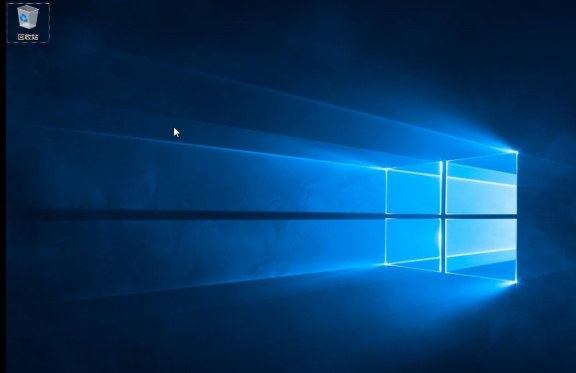
以上就是老桃毛u盘重装系统教程的内容,你学会了吗,赶快去试试吧。